Efter installation av Windows 7 kommer du att uppmanas att ange en giltig produktnyckel för att aktivera operativsystemet. Om du inte väljer att aktivera kommer du att få "Aktivera nu"-meddelande varje dag eller till och med var fjärde timme. Hur som helst, så många anledningar det finns, finns det några fungerande sätt att avslöja Windows-produktnyckeln själv. Låt oss nu ta en titt på hur man enkelt hitta Windows 7 produktnyckel , cmd eller nyckelsökare.
- Metod 1: Hitta Windows 7-produktnyckeln i registret
- Metod 2: Hitta Windows 7-produktnyckeln från kommandotolken
- Metod 3: Hitta din Windows 7-produktnyckel med Windows 7 Key Finder
- Bonustips: Hur man aktiverar Windows 7 för att få gratis Windows 7-produktnyckel
Metod 1: Hitta Windows 7-produktnyckeln i registret
Det finns olika anledningar till att du ville hitta din Windows 7-produktnyckel. Kanske har du glömt det och helt enkelt ville hitta tillbaka det. Eller så vill du installera om ditt nuvarande Windows 7-operativsystem. Normalt sparas denna produktnyckel i Windows-registret. Så du kan öppna Windows 7-vyproduktnyckeln i registret och hjälpa till att hämta denna information om du av misstag har tappat bort förpackningen.
Steg 1: Klicka på Windows Start-knappen längst ner till vänster på skärmen och välj Kör. Skriv sedan regedit i körfönstret och tryck på OK-knappen. Då öppnas Registereditorn.
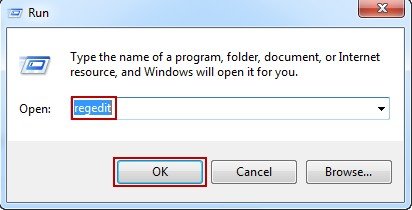
Steg 2: Navigera till "HKEY_LOCAL_MACHINE\SOFTWARE\Microsoft\Windows\CurrentVersion\Installer\UserData" hela vägen i registerredigeraren och tryck på Ctrl + F-tangenterna för att hitta nyckeln "ProduktID".
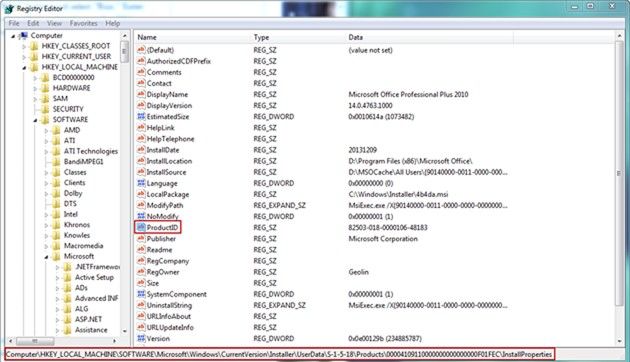
Steg 3: Högerklicka på produkt-ID-nyckeln och välj Ändra. Visa numret som visas. Det här är din produktnyckel för Windows 7 du hittar.
Metod 2: Hitta Windows 7-produktnyckeln från kommandotolken
Förutom att dra nytta av registerredigeraren kan du också kontrollera Windows 7-produktnyckeln med kommandotolken. Att göra så,
Steg 1: Tryck på Windows-tangent + R och skriv sedan CMD i sökrutan.
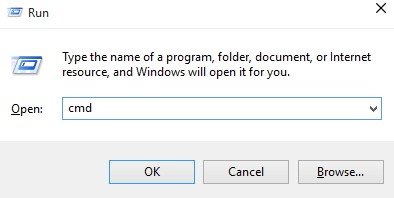
Steg 2: Skriv eller klistra in följande kod i cmd och tryck på Enter för att se resultatet.
wmic path softwarelicensingservice skaffa OA3xOriginalProductKey.Steg 3: Kommandot ovan visar dig produktnyckeln som är kopplad till din Windows 7.
Steg 4: Anteckna produktnyckeln på ett säkert ställe.
Metod 3: Hitta din Windows 7-produktnyckel med Windows 7 Key Finder
Om Windows 7-produktnyckeln tappas bort och inte kan hittas på ovanstående plats, Återställning av PassFab-produktnyckel kan hjälpa dig att återställa den förlorade produktnyckeln för installerat Windows-system och ger dig ett sätt att snabbt och enkelt arkivera dem. Detta är en produktnyckelsökare som kan ta reda på din aktiveringsnyckel för Windows 10,8.1,8,7,XP,Vista, Microsoft Office 2013,2010,2007, Internet Explorer, SQL Server och mer.
Här är videoguiden om hur du hittar produktnyckeln för Windows 7 med denna produktnyckelsökare:
För att komma igång måste du ladda ner och installera den senaste versionen av PassFab Product Key Recovery. Följ sedan dessa steg:
Steg 1. Dubbelklicka på dess ikon på skrivbordet för att starta den.
Steg 2. Klicka sedan på "Hämta nyckel" på den centrala botten. Windows 7 produktnyckel och registreringskod för andra program visas. Du kan kontrollera Windows 7-produktnyckeln nu.

Steg 3. Efter det, tryck på "Generera text" för att generera en text för dem ifall du behöver hitta produktnyckeln för Windows 7 igen.
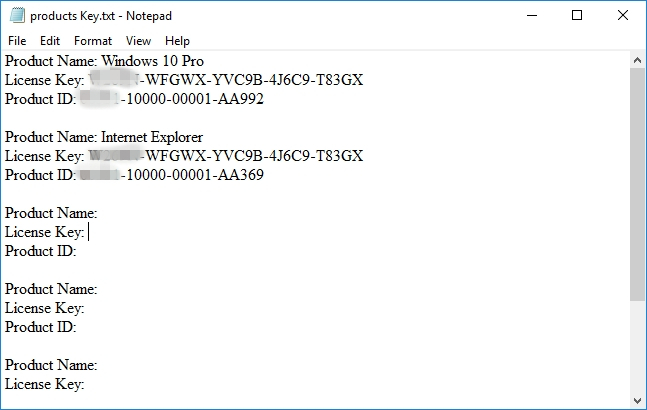
Bonustips: Hur man aktiverar Windows 7 för att få gratis Windows 7-produktnyckel
Efter att ha fått Windows 7-licensnyckeln måste du aktivera din Windows 7. Hur använder jag Windows 7-produktnyckeln för gratis aktivering? Här är en enkel guide.
Steg 1. Klicka på Windows-knappen och högerklicka på Dator för att välja Egenskaper.
Steg 2. Ett systemfönster kommer att dyka upp som informerar dig om att aktivera Windows nu.
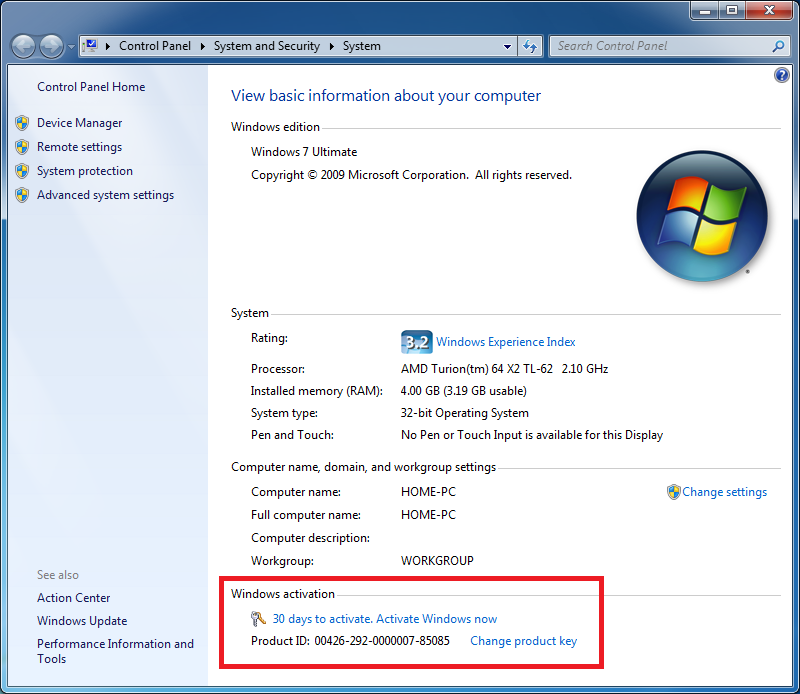
Steg 3. Klicka på "Aktivera Windows nu" på Windows-aktiveringssidan och vänta tills du blir ombedd att ange en produktnyckel på 25 tecken för aktivering.
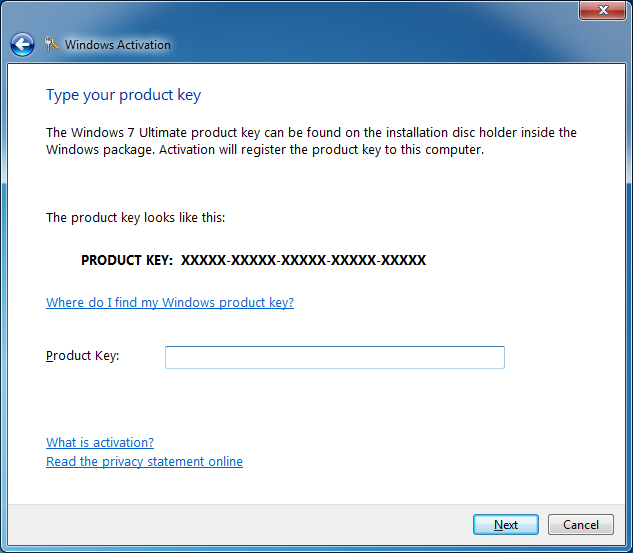
Därefter startar processen för att verifiera produktnyckeln. När produktnyckeln har verifierats kan du se ett meddelande som säger att aktiveringen lyckades.
Sammanfattning
Med dessa 3 metoder tror jag att du har lärt dig hur man gör kontrollera Windows 7 produktnyckel när du inte kommer ihåg vad produktnyckeln är. Förresten, om du glömde Windows 7-administratörslösenordet efter att ha aktiverat systemet och skulle vilja kringgå det, 4 WinKey kan vara ditt bättre val. Äntligen, om du fortfarande har några frågor angående den här guiden eller andra relaterade Windows-problem, lämna gärna dina kommentarer i kommentarsektionen.
